구글이 크롬을 미친듯 판올림하는 이유는? by 도아
베타 왕국, 구글
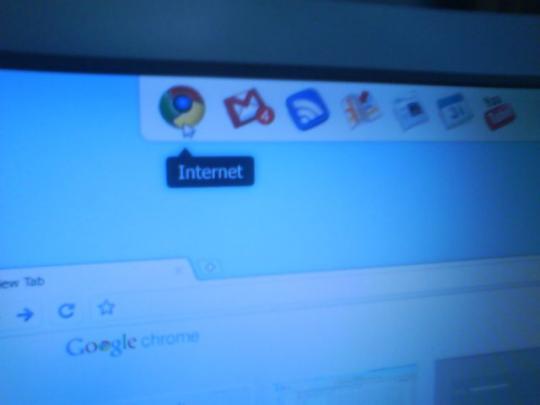 구글(Google)은 베타 왕국이다. 구글의 거의 모든 서비스에는 베타 딱지가 달려있다. 이미 출시된지 몇년이 지난 G메일(Gmail) 조차 얼마 전 베타 딱지를 뗏다. 그래서 많은 사람들이 '구글'을 '베타 왕국'이라고 부른다. 그런데 이런 베타 왕국에서 숨돌릴 틈을 주지 않고 판올림하는 프로그램이 있다.
구글(Google)은 베타 왕국이다. 구글의 거의 모든 서비스에는 베타 딱지가 달려있다. 이미 출시된지 몇년이 지난 G메일(Gmail) 조차 얼마 전 베타 딱지를 뗏다. 그래서 많은 사람들이 '구글'을 '베타 왕국'이라고 부른다. 그런데 이런 베타 왕국에서 숨돌릴 틈을 주지 않고 판올림하는 프로그램이 있다.
바로 크롬이다.
베타 왕국, 구글
구글(Google)은 베타 왕국이다. 구글의 거의 모든 서비스에는 베타 딱지가 달려있다. 이미 출시된지 몇년이 지난 G메일(Gmail) 조차 얼마 전 베타 딱지를 뗏다. 그래서 많은 사람들이 구글을 베타 왕국이라고 부른다. 그런데 이런 베타 왕국에서 숨돌릴 틈을 주지 않고 판올림하는 프로그램이 있다.
바로 크롬이다.
크롬은 작년 9월 3일에 첫 베타가 출시됐다. 그리고 작년 12월 출시 3개월만에 베타 딱지를 뗏다. 그리고 지난 6월경 다시 2.0이 나왔다. 그리고 오늘 개발자 채널에는 4.0.201.1이 올라왔다. 아직 3.0이 출시되지 않았지만 4.0으로 개발자 채널이 바뀐 것으로 봐서 조만간 3.0이 정식으로 출시될 것으로 보인다. 현재의 상태로 판올림이 진행된다면 올해 말에는 5.0, 내년 중순에는 8.0으로 Internet Explorer의 판번호를 따라 잡을 가능성도 있다.
크롬의 빠른 판올림, 구글 크롬 OS
그런데 구글은 유독 크롬의 판올림에 이토록 열을 올리는 것일까?
크롬(Chrome)이 처음 출시됐을 때 나는 구글 크롬은 구글 OS의 신호탄이라는 글을 올렸다. 많은 사람들이 내 이런 예측을 억측이라고 했고 또 구글이 운영체제 개발과 같은 어리석은 일은 하지 않을 것이라고 했다. 그러나 구글은 공식적으로 구글 크롬 OS의 개발을 인정했고 오늘 유출된 것으로 보이는 구글 운영체제의 잡은화면이 공개됐다.
처음 크롬(Chrome)이 출시될 당시 나는 구글 OS는 일반 데스크탑 운영체제와는 달리 웹 기반 운영체제가 될 것으로 예상했다. 그 이유는 구글은 현재 운영체제를 발표해도 될 정도로 많은 프로그램과 웹 어플을 가지고 있기 때문이다. 즉, 구글이 운영체제를 발표하는데 부족한 것은 바로 많은 웹 어플을 실행할 수 있는 플랫폼이었다. 그리고 그 플랫폼의 역할을 구글 크롬이 할 수 있을 것으로 봤기 때문이다.
이 플랫폼에서 가장 중요한 것은 안정성이다. 내가 크롬을 좋아하는 이유는 빠른 속도와 안정성인데 이 두가지는 1.0 베타 부터 지금까지 쭉 이어진 크롬의 특징이다. 그러나 또 한 가지 중요한 것이 있다. 바로 사람들의 인식이다. 일반적으로 프로그램은 1.0 보다는 2.0이 더 나은 것으로 인식한다. 윈도 1.0과 현재 6.2판인 윈도 7(Windows 7)을 생각해 보면 쉽다.
결국 구글이 크롬을 거의 미친듯이 판올림하는 맥락도 바로 구글 크롬 OS의 플랫폼이 되는 크롬의 안정성과 기능에 대한 사람들의 인식을 불식시키기 위한 것이 아닌가 하는 생각이 든다. 의외로 많은 사람들은 판번호 얽매이는 때가 많기 때문이다.
크롬 4.0 사용하기
크롬 4.0의 가장 두드러진 특징은 바로 온라인 책갈피 동기화 기능이다. 또 이런 책갈피는 구글의 북마크 서비스(Google Bookmarks)가 아니라 구글 닥스(Google Docs)와 연결된다. 이 부분에서 짐작할 수 있는 부분은 구글은 장기적으로 문서 관리를 구글 닥스로 통합할 가능성이 많다. 이미 기어(Gears)를 이용해서 오프라인과의 싱크를 구현했기 때문에 앞으로 이런 경향은 더 심해질 가능성이 많다. 크롬을 이용해서 온라인 책갈피 싱크 기능을 이용하고 싶다면 다음 절차를 따른다.
- chrome_installer.exe을 내려받아 크롬 최신판을 설치한다. 개발자 채널에서 공식적인 판올림을 해도 된다.
- 모든 크롬을 끝내고 크롬 바로가기에 마우스 오른쪽 단추를 클릭한 뒤 '대상'의 끝 부분에
--enable-sync를 추가한 뒤 '확인' 단추를 클릭한다.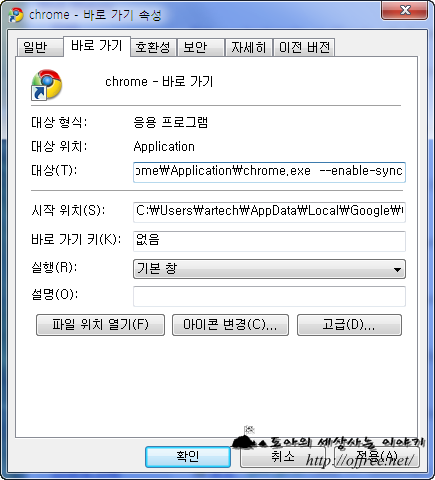
- 크롬(Chrome)의 '렌치 아이콘'을 클릭한 뒤 'Sync my bookmarks' 메뉴를 클릭한다.
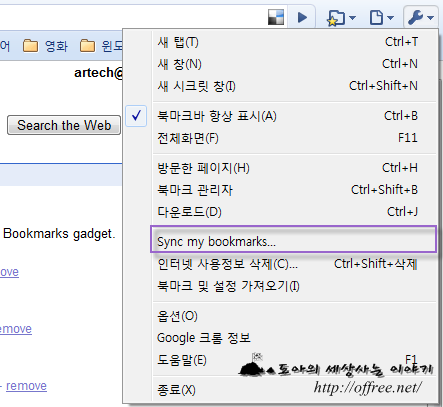
- 'Sync my bookmarks' 창에 책갈피를 싱크할 '구글 계정 ID'와 '암호'를 입력한 뒤 'Sign In' 단추를 클릭한다.
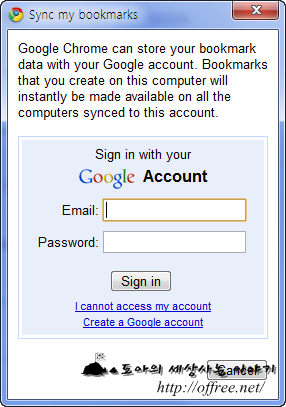
이렇게 하면 '렌치 아이콘/옵션/Personal Stuff'에 'Bookmark Sync'가 추가된다. 그리고 이 옵션을 이용 동기화를 중지하거나 동기화할 계정을 바꿀 수 있다.
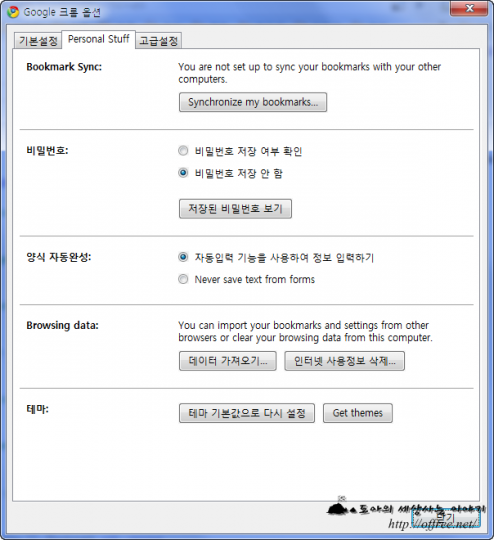
또 일단 동기화가 진행되면 구글 닥스의 내 폴더에 Google Chrome라는 폴더가 추가된다. 이 폴더를 이용하면 오프라인 북마크를 온라인을 통해 접근할 수 있다.
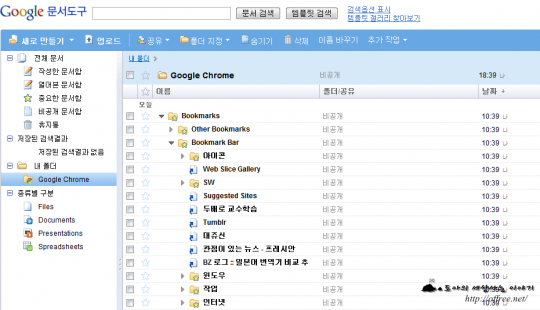
유출된 크롬 OS 잡은 화면
오늘 네오윈에는 유출된 것으로 추정되는 구글 크롬 OS의 잡은 화면이 올라왔다. 아직 확실한 것은 아니지만 화면을 보면 크롬 OS의 잡은 화면이 맞는 것 같다는 생각이 든다. [그림 출처: Leaked Google OS Screenshots?]
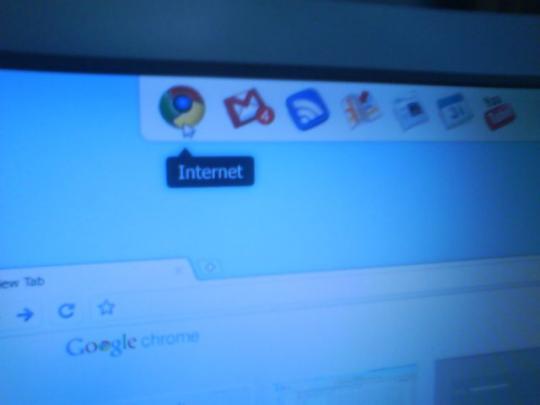 Mac OS X와 비슷한 형태의 독
Mac OS X와 비슷한 형태의 독
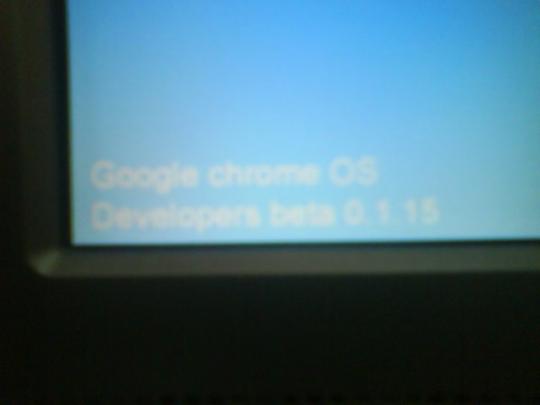 판번호는 0.1.15
판번호는 0.1.15
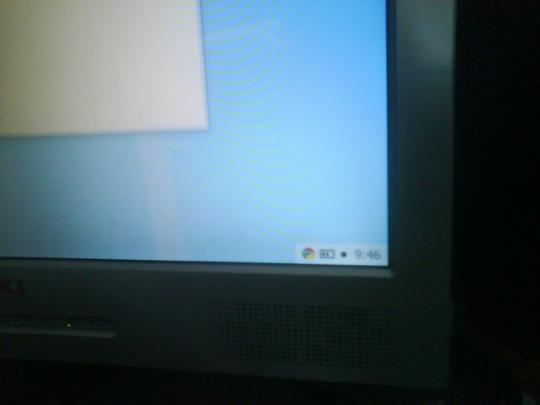 작업 표시줄
작업 표시줄
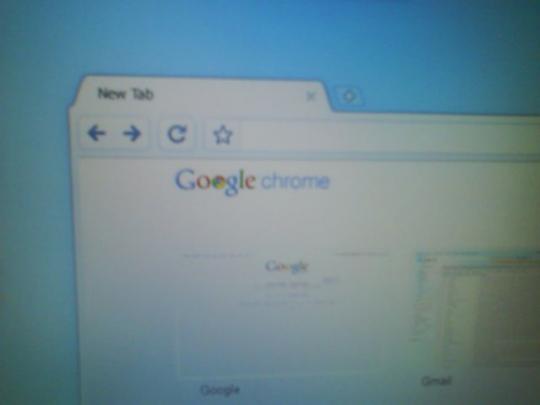 구글 크롬
구글 크롬
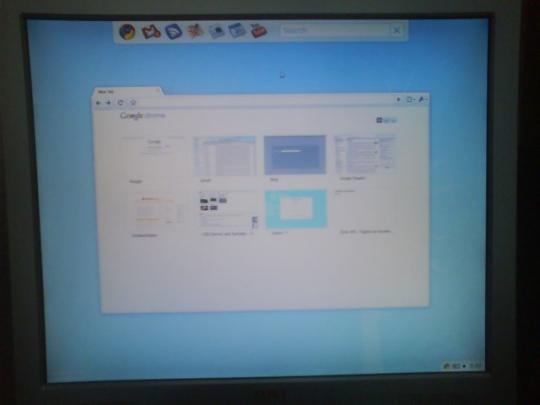 크롬 OS의 바탕화면
크롬 OS의 바탕화면